如何将CAD图形插入到ppt中
来源:网络收集 点击: 时间:2024-02-13【导读】:
我们在办公学习中我们经常遇到如何将如何将CAD图形插入到ppt中的问题。对于ppt中的CAD图形我们在CAD中编辑可以简单、快速编辑。这里用2013版PPT和2016版CAD说明如何将CAD图形插入到ppt中。工具/原料moreCAD软件PPT软件方法/步骤1/6分步阅读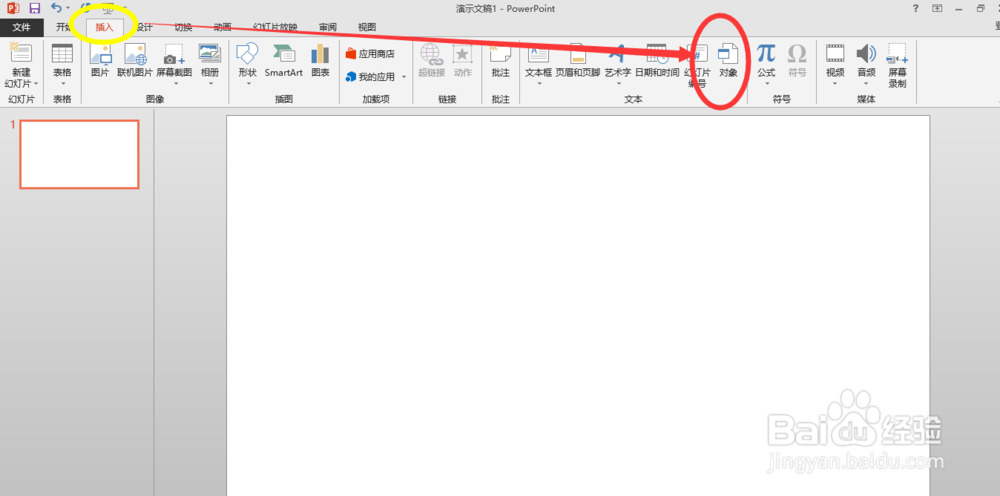 2/6
2/6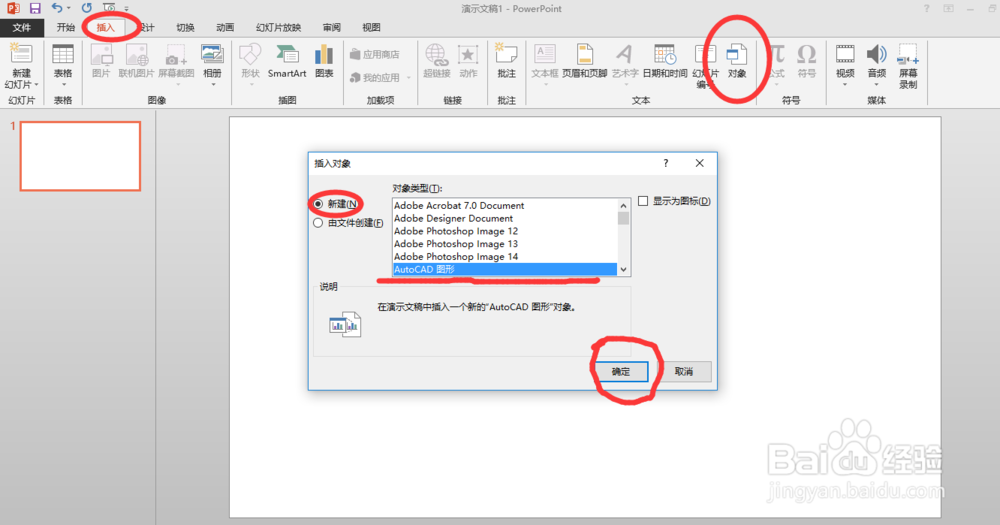 3/6
3/6 4/6
4/6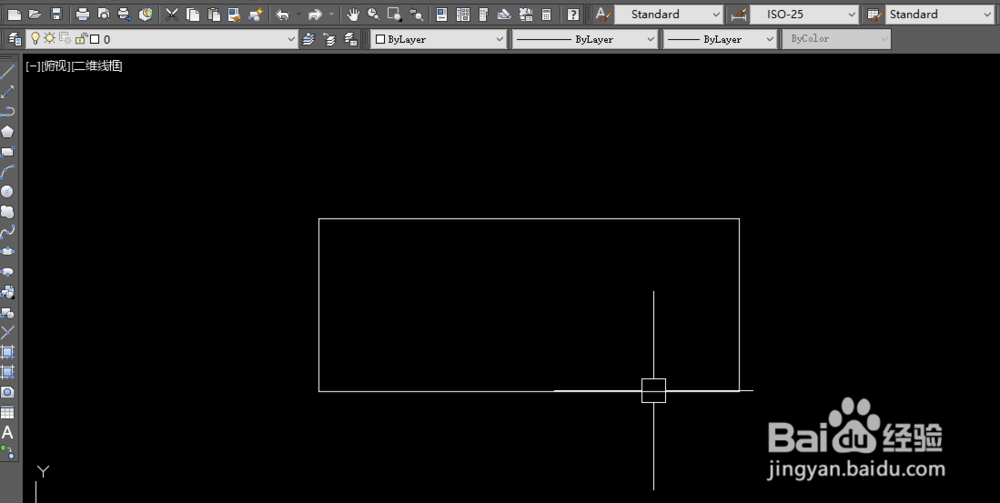 5/6
5/6 6/6
6/6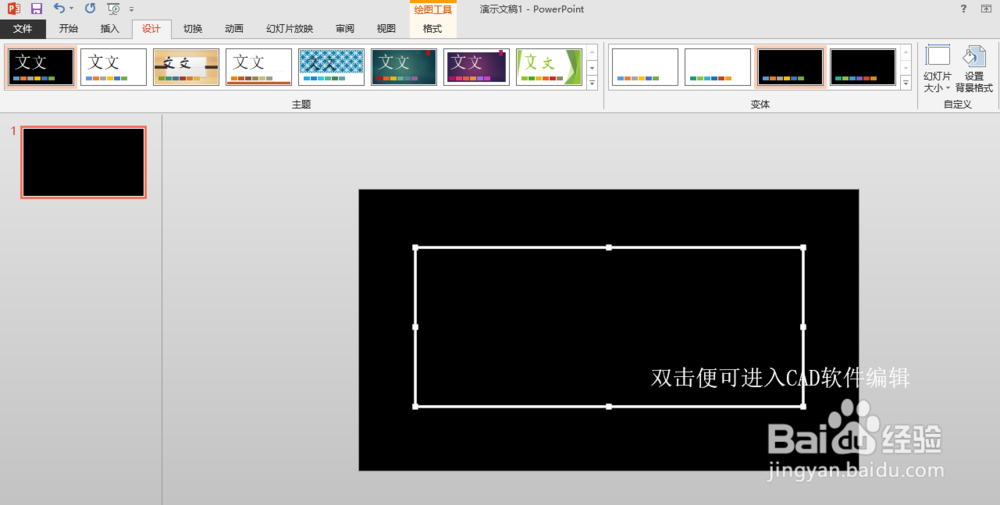 PPTCAD
PPTCAD
打开PPT软件,选择我们要编辑的ppt页面,当需要插入CAD图形时,在菜单栏选择插入,在 文本板块选择对象。
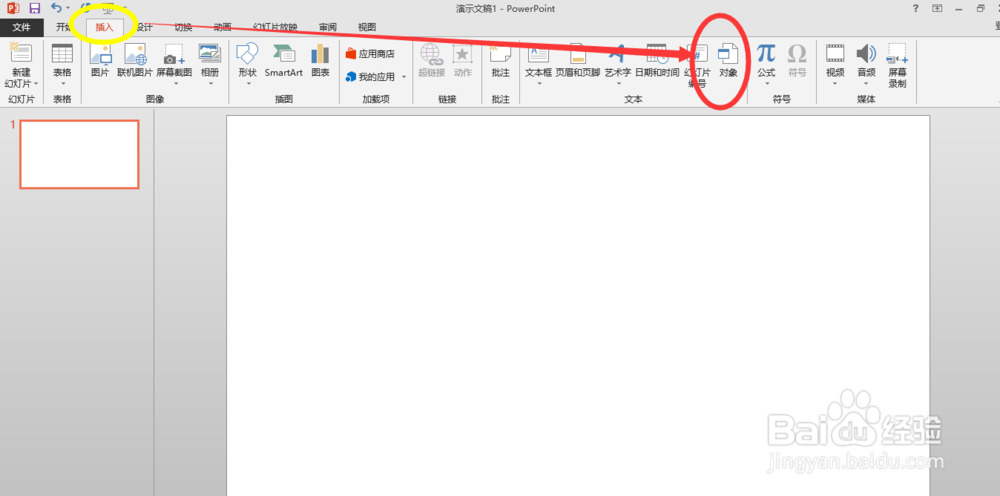 2/6
2/6鼠标单击对象按钮,便会弹出对话框,在弹出的对话框中选择新建,对象类型选择AutoCAD图形,好了之后单击确定。
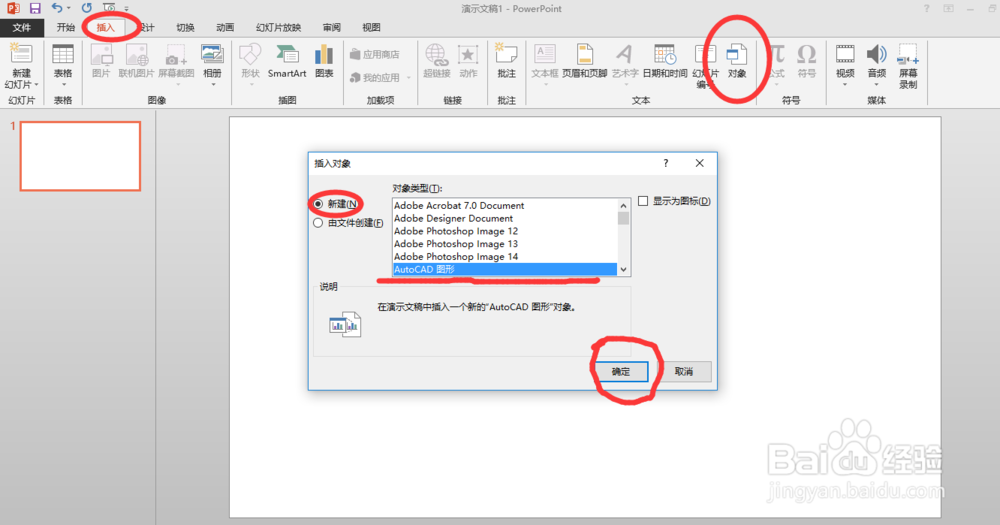 3/6
3/6单击确定之后,会自动打开CAD软件,如图所示
 4/6
4/6在CAD中绘制我们的图形,这里绘制一个矩形
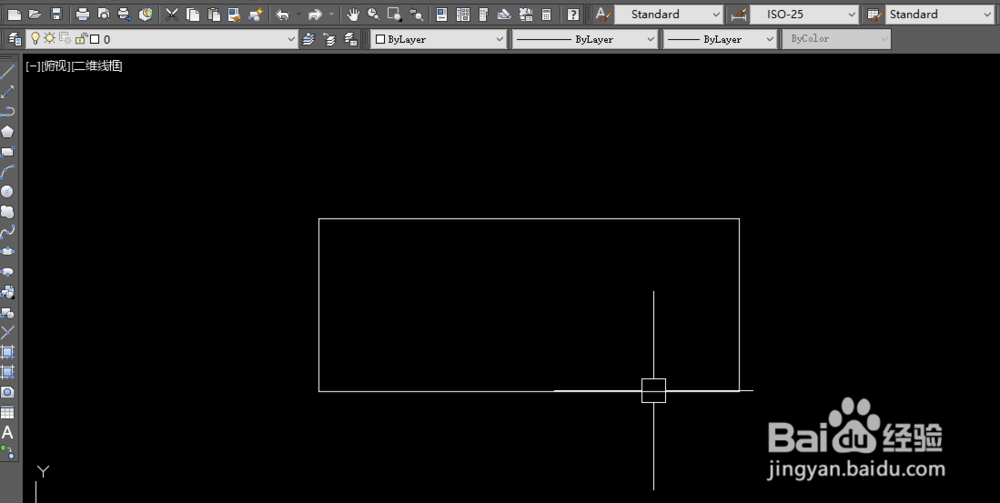 5/6
5/6在CAD中绘制后,ppt中自动出现了刚才绘制的矩形。(这里为强调矩形,设置了ppt页面背景为黑色)
 6/6
6/6同样,当需要编辑图形时,对矩形双击便可进入CAD软件编辑。
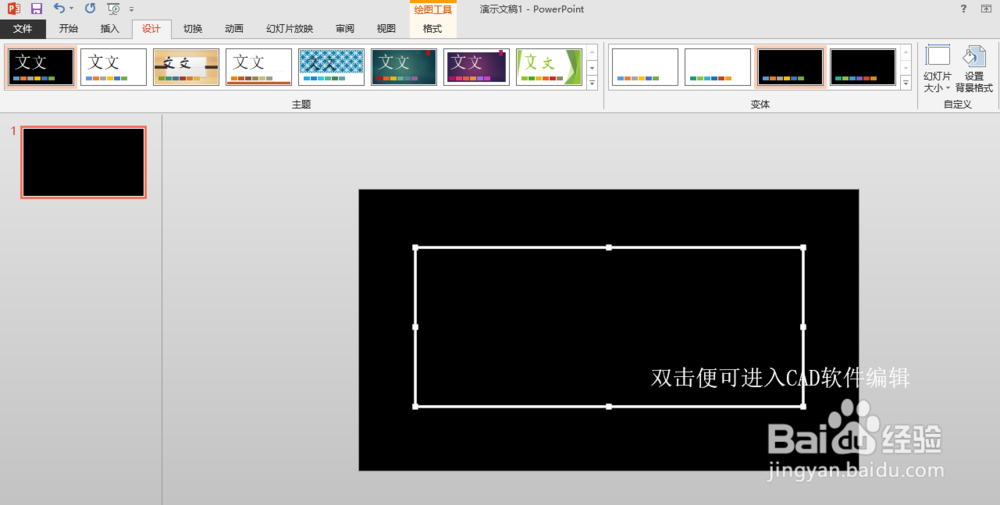 PPTCAD
PPTCAD 版权声明:
1、本文系转载,版权归原作者所有,旨在传递信息,不代表看本站的观点和立场。
2、本站仅提供信息发布平台,不承担相关法律责任。
3、若侵犯您的版权或隐私,请联系本站管理员删除。
4、文章链接:http://www.1haoku.cn/art_34801.html
上一篇:oppo手机允许安装未知来源应用教程分享
下一篇:VB6.0如何添加过程
 订阅
订阅